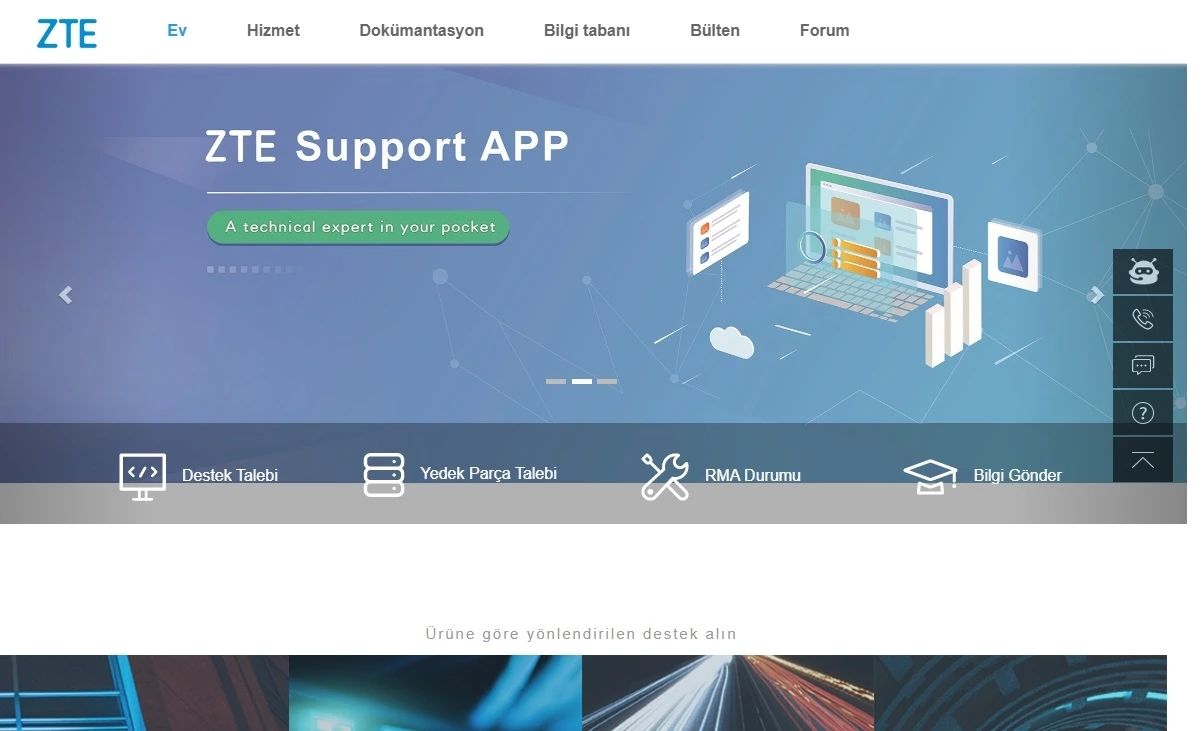Facebook uygulamasında paylaşılan albümler nasıl gizlenir? Facebook’ ta paylaştığım resimleri nasıl gizlerim? Paylaşılan fotoğrafları, videoları ve mesajları gizlemek için yapmanız gereken işlemleri bu konuda ele aldık.
Facebook uygulaması en çok kullanılan sosyal medya araçlarından biridir. Facebook uygulamasını kullanan kullanıcılar resimlerini, fotoğraflarını sevdikleri ile bu uygulama sayesinde paylaşmaktadırlar. Paylaşmış olduğunuz resimleri, sizi takip eden arkadaşlarınız göre bildiği gibi herkes de görebilir. Peki facebookta paylaşmış olduğumuz resimleri nasıl gizleyebiliriz. Bu sorunuzun cevabını aşağıdaki başlığımız altında bulabilirsiniz.
Facebook uygulamasında bulunan albümlerinizin gizlilik ayarlarını düzenleyerek paylaştığınız resimleri görenleri belirleyebilirsiniz. Bu ayarları düzenlediğinizde herkesin resimleri görebildiği gibi sadece arkadaşlarınızda görebilir.
Facebook Fotoğrafları Gizleme
Sosyal medya platformları, kullanıcıların fotoğraf ve video paylaşmasının yanı sıra dijital yaşamlarını diğer insanlarla paylaşmalarını sağlayan güçlü araçlardır. Facebook, dünya genelinde milyonlarca kullanıcının kendi deneyimlerini paylaştığı en büyük sosyal medya platformlarından biridir. Ancak, bazı içerikleri sadece belirli kişilerle paylaşmak veya dijital mahremiyetinizi korumak isteyebilirsiniz. Bu nedenle, Facebook fotoğraf albümlerini gizleme becerisi, kişisel verilerinizi daha iyi korumanız için önemlidir. Bu kısımda, Facebook fotoğraf albümlerini gizlemenin nasıl yapılacağını, önemli gizlilik ayarlarını ve bu konuda dikkate almanız gereken önemli noktaları inceleyecektir.
Facebook Fotoğraf Albümlerini Gizlemenin Adımları
- Facebook Hesabınıza Giriş Yapın:
- Facebook hesabınıza giriş yapın ve ana sayfanıza gidin.
- Profilinize Gitmek İçin Adınıza veya Profil Resminize Tıklayın:
- Sağ üst köşede adınıza veya profil resminize tıklayarak kendi profilinize gidin.
- Fotoğraflar Sekmesine Tıklayın:
- Profil sayfanızdayken, üst kısımda “Fotoğraflar” sekmesine tıklayın.
- Fotoğraf Albümlerinizi Gözden Geçirin:
- Fotoğraflar sekmesine tıkladığınızda, tüm fotoğraf albümlerinizi göreceksiniz.
- Albümü Gizlemek İstediğiniz Albüme Tıklayın:
- Gizlemek istediğiniz fotoğraf albümüne tıklayın.
- Albüm Ayarlarına Girin:
- Albümünüzü açtığınızda, sağ üst köşede bulunan üç noktaya tıklayarak “Albüm Düzenle” veya benzer bir seçeneğe gidin.
- Gizlilik Ayarlarını Düzenleyin:
- “Albüm Gizliliği” veya benzer bir seçenek bulun ve tıklayarak gizlilik ayarlarınızı düzenleyin.
- Gizlilik Ayarlarını Özelleştirin:
- Gizlilik ayarları ekranında, kimlerin bu albüme erişebileceğini seçebilirsiniz. Seçenekler arasında “Herkes,” “Arkadaşlar,” “Yalnızca Ben,” ve “Özel” gibi seçenekler bulunur. Özel seçeneği seçtiğinizde, belirli kişileri davet edebilirsiniz.
- Değişiklikleri Kaydedin:
- Ayarlarınızı özelleştirdikten sonra, değişiklikleri kaydedin.
Facebook Fotoğraf Albümleri Gizliliği Hakkında Düşünmeniz Gereken Noktalar
- Arkadaşlarınızın Listesi: Arkadaşlarınızın kimler olduğunu dikkatlice inceleyin ve hangi içeriğin hangi arkadaşlarınızla paylaşılacağını seçerken dikkatli olun.
- İçerik Güncellemeleri: Yeni içerik eklediğinizde veya gizlilik ayarlarınızı güncellediğinizde, bu değişiklikleri sürekli takip edin.
- İnternet Arama Motorlarına İzin Verme: Facebook fotoğraflarınızın arama motorlarında görünmesini engellemek için “Gizlilik Ayarları ve Araçlar” bölümünde “İnternet Arama Motorlarına İzin Ver” ayarını kapatabilirsiniz.
- Etiketleri Kontrol Edin: Arkadaşlarınızın sizi fotoğraflarda etiketlemesine izin verme veya etiketlendiğinizde onay verme seçeneği sunar.
Facebook fotoğraf albümlerini gizleme, dijital mahremiyetinizi koruma ve istediğiniz içeriği sadece belirli kişilerle paylaşma konusunda size daha fazla kontrol sağlar. Gizlilik ayarlarınızı düzenli olarak gözden geçirerek, çevrimiçi varlığınızı daha iyi yönetebilir ve kişisel verilerinizi koruyabilirsiniz.
Facebook Fotoğraf Albümünü Gizleme ?
Paylaştığınız resimlerin gizlilik ayarlarını yapabilmek için aşağıdaki adımları takip ediniz;
- Facebook uygulamasına giriş yapınız. Ardından profilinize giri yapınız.
- Profilinizde bulunan Albümler bölümüne giriş yapınız.
- Albümler içerisinde gizlilik ayarlarını yapmak istediğiniz albümü seçiniz.
- Ardından albüm içerisinde bulunan Düzenle seçeneğine tıklayınız.
- Bu alanda bulunan hedef kitlelerinden birini seçerek gizlilik ayarlarınızı yapabilirsiniz.

Albümlerin gizlilik ayarlarını sadece paylaşan kişiler değiştirebilir. Hedef kitlesini değiştirebileceğiniz alanlar aşağıdaki gibidir;
- Profil Resimleri
- Kapak Fotoğrafları
- Mobil Yüklemeler
- Zaman Tüneli Fotoğrafları
Facebook Fotoğraflarını Gizleme
Sosyal medya platformları, kullanıcıların kişisel yaşantılarını paylaşmaları, arkadaşlarıyla etkileşimde bulunmaları ve daha fazla kişiye ulaşmaları için güçlü araçlar sunar. Facebook, dünya genelinde milyonlarca kullanıcısı olan en büyük sosyal medya platformlarından biridir. Ancak, bazen kişisel fotoğraflarınızı veya diğer içerikleri sadece belirli kişilere veya belirli kişiler dışındaki kişilere karşı gizlemek isteyebilirsiniz. Bu kısımda, Facebook fotoğraflarınızı gizlemenin nasıl yapılacağını, önemli gizlilik ayarlarını ve bu konuda dikkate almanız gereken noktaları inceleyeceğiz.
Facebook Fotoğraflarını Gizleme Adımları
- Facebook Hesabınıza Giriş Yapın:
- Facebook hesabınıza giriş yapın ve ana sayfanıza gidin.
- Profilinize Gitmek İçin Adınıza veya Profil Resminize Tıklayın:
- Sağ üst köşede adınıza veya profil resminize tıklayarak kendi profilinize gidin.
- Fotoğraflar Sekmesine Tıklayın:
- Profil sayfanızdayken, üst kısımda “Fotoğraflar” sekmesine tıklayın.
- Gizlemek İstediğiniz Fotoğrafa Tıklayın:
- Fotoğraflar sekmesine tıkladığınızda, tüm fotoğraflarınızı göreceksiniz. Gizlemek istediğiniz bir fotoğrafa tıklayın.
- Fotoğraf Ayarlarına Girin:
- Fotoğrafın sağ üst köşesinde bulunan üç noktaya tıklayarak “Fotoğraf Ayarları” veya benzer bir seçeneğe gidin.
- Gizlilik Ayarlarını Düzenleyin:
- “Gizlilik Ayarları” veya benzer bir seçenek bulun ve tıklayarak gizlilik ayarlarınızı düzenleyin.
- Kimlerin Bu Fotoğrafı Görebileceğini Seçin:
- “Kimlerin bu fotoğrafı görebileceğini” seçeneğini tıklayarak, bu fotoğrafın kimler tarafından görülebileceğini seçebilirsiniz. Seçenekler arasında “Herkes,” “Arkadaşlar,” “Yalnızca Ben,” ve “Özel” gibi seçenekler bulunur. “Özel” seçeneği seçtiğinizde, belirli kişileri davet edebilirsiniz.
- Değişiklikleri Kaydedin:
- Ayarlarınızı özelleştirdikten sonra, değişiklikleri kaydedin.
Facebook Fotoğraflarını Gizlemeyle İlgili Dikkate Almanız Gereken Noktalar
- Arkadaş Listesi Kontrolü: Arkadaşlarınızın kimler olduğunu dikkatlice inceleyin ve hangi içeriğin hangi arkadaşlarınızla paylaşılacağını seçerken dikkatli olun.
- Gizlilik Ayarlarına Dikkat Edin: Facebook’un “Gizlilik Ayarları ve Araçlar” bölümünü inceleyerek, paylaşılan içeriklerin nasıl görüneceğini ve kimler tarafından görülebileceğini kontrol edin.
- İnternet Arama Motorlarına İzin Verme: Facebook fotoğraflarınızın arama motorlarında görünmesini engellemek için “İnternet Arama Motorlarına İzin Ver” ayarını kapatmayı düşünebilirsiniz.
- Etiketleri Kontrol Edin: Arkadaşlarınızın sizi fotoğraflarda etiketlemesine izin vermemek veya etiketlendiğinizde onay vermek için etiket ayarlarını kullanın.
Facebook fotoğraflarınızı gizlemek, dijital gizliliğinizi koruma ve istediğiniz içeriği sadece belirli kişilerle paylaşma konusunda size daha fazla kontrol sağlar. Gizlilik ayarlarınızı düzenli olarak gözden geçirerek, çevrimiçi varlığınızı daha iyi yönetebilir ve kişisel verilerinizi koruyabilirsiniz.
Her hangi bir sorunla karşılaşırsanız önerdiğimiz müşteri hizmetleri numarasını arayabilirsiniz.